Windows 관리 Center 현대화 게이트웨이(미리 보기)란?
적용 대상: Windows 관리 Center, Windows 관리 Center 미리 보기
2023년 12월, Windows 관리 Center 현대화 게이트웨이는 Windows Server 참가자 프로그램을 통해 공개 미리 보기로 릴리스되었습니다. 이 릴리스는 Windows 관리 Center 버전 2311의 최신 일반 공급 릴리스에 추가되었습니다.
현대화된 게이트웨이는 Windows 관리 Center 제품의 중요한 백 엔드 업그레이드입니다. Windows 관리 센터 백 엔드는 권한 부여 구조, PowerShell 서비스 및 게이트웨이 플러그 인을 호스트하고 모든 Windows 관리 Center 환경에서 중요한 역할을 합니다.
새로운 기능
.NET 4.6.2에서 .NET Core로 업그레이드
이 릴리스에서 가장 큰 업그레이드는 .NET Framework 4.6.2에서 .NET Core로의 백 엔드 업그레이드입니다. 이 업그레이드는 향상된 성능, 보안 및 향상된 암호화를 제공합니다. 또한 HTTP/2를 지원하여 대기 시간을 줄이고 Windows 관리 Center의 응답성을 향상합니다.
업데이트된 설치 관리자
게이트웨이를 현대화하는 동안 네트워크 액세스 설정, 신뢰할 수 있는 호스트 선택, 게이트웨이 머신에 FQDN(정규화된 do기본 이름) 등을 포함하여 향상된 사용자 지정 옵션을 제공하여 설치 관리자를 보다 유연하게 만들었습니다. 설치 관리자 에 대한 자세한 내용은 현대화된 게이트웨이 설치 섹션을 참조하세요.
다중 프로세스, 마이크로 서비스 기반 아키텍처
현대화된 게이트웨이는 마이크로 서비스 아키텍처도 사용합니다. 이 업그레이드 전에 Windows 관리 Center는 단일 프로세스에서 모든 작업을 수행했습니다. 이 새 모델을 사용하여 프로세스 관리자 역할을 하는 애플리케이션 시작 시 Windows 관리 Center에 대한 하나의 프로세스를 시작합니다. Windows 관리 Center를 사용하면 특정 작업을 수행하기 위해 더 많은 하위 프로세서가 회전됩니다.
또한 현대화된 게이트웨이와 호환되는 게이트웨이 플러그 인은 Windows 관리 Center 서비스 관리자에서 자체 하위 프로세스 컬렉션을 실행하여 해당 기능을 수행합니다.
모놀리식 서비스에서 마이크로 서비스 모델로 변경하면 현대화된 게이트웨이가 보다 유연하고 확장 가능하며 복원력이 향상됩니다.
Kestrel HTTP 웹 서버
이전에는 Windows 관리 센터에서 백 엔드에서 웹 서버를 포함한 Katana 구성 요소를 활용했습니다. 현대화된 게이트웨이를 사용하여 ASP.NET Core Kestrel 웹 서버로 전환했습니다.
Kestrel 은 ASP.NET Core 애플리케이션에 권장되는 웹 서버입니다. 또한 Kestrel은 이전에 Katana 구성 요소로 HTTP1.1만 지원했던 HTTP/2 웹 프로토콜을 지원합니다. HTTP1.1에서 HTTP/2로 업그레이드하면 애플리케이션에 대한 대기 시간이 줄어들고 멀티플렉싱 및 서버 푸시와 같은 향상된 기능을 통해 응답성이 향상됩니다.
이것이 확장에 미치는 영향
게이트웨이 플러그 인 확장은 현대화된 게이트웨이 변경의 영향을 가장 받습니다. Windows 관리 Center 게이트웨이 플러그 인을 사용하면 도구 또는 솔루션의 UI에서 대상 노드로 API 통신을 수행할 수 있습니다. Windows 관리 Center는 대상 노드에서 실행할 게이트웨이 플러그 인의 명령 및 스크립트를 릴레이하는 게이트웨이 서비스를 호스트합니다. 게이트웨이 서비스를 확장하여 기본 프로토콜(PowerShell 및 WMI) 이외의 프로토콜을 지원하는 사용자 지정 게이트웨이 플러그 인을 포함할 수 있습니다.
게이트웨이 플러그 인은 Windows 관리 Center의 백 엔드와 통신하여 API 통신을 사용하도록 설정하기 때문에 게이트웨이 플러그 인 코드에는 .NET Core에서 작동하지 않는 .NET Framework 버전 4.6.2로 작성된 구성 요소가 포함될 수 있습니다. .NET Core 프레임워크를 사용하려면 이 코드를 업데이트해야 합니다.
또한 플러그 인이 현대화된 게이트웨이에서 작동하는 방식을 수정했습니다. 게이트웨이 플러그 인을 확장하기 위해 네임스페이스에서 인터페이스를 구현 IPlugIn 하는 C# 클래스를 개발하는 대신 이제 확장이 ASP.NET MVC 컨트롤러 형식으로 작성 Microsoft.ManagementExperience.FeatureInterfaces 됩니다. 이러한 컨트롤러는 간단한 C# 클래스 및 광범위한 설명서에 비해 유연성이 향상되었습니다.
Windows 관리 Center의 게이트웨이 플러그 인 개발에 대한 자세한 내용은 개발자 설명서를 참조하세요.
현대화된 게이트웨이 설치
현대화된 게이트웨이를 사용하여 사용자에게 더 많은 유연성을 제공하기 위해 설치 관리자를 변경했습니다.
설치 관리자를 실행할 때 express localhost 설치, 빠른 원격 설정 및 사용자 지정 설정의 세 가지 설치 모드가 표시됩니다.
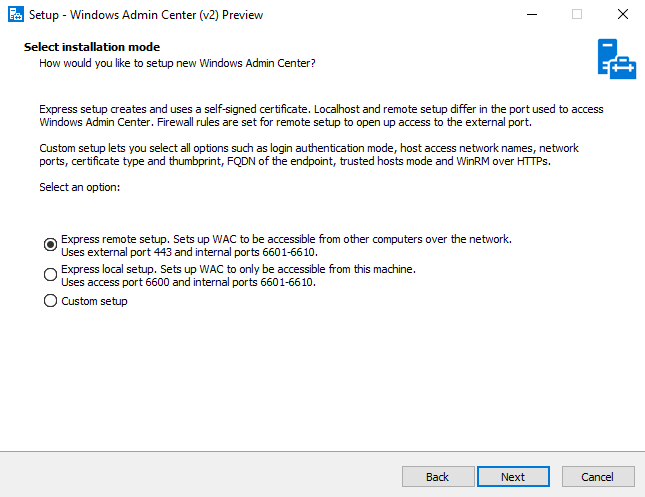
내부 및 외부 네트워크 포트, 엔드포인트 FQDN, HTTPS를 통한 WinRM 등에 대한 구성 옵션을 원하는 경우 사용자 지정 설정 섹션을 계속 진행합니다. 기본값을 사용하는 경우 Express 설치 옵션 섹션으로 계속 진행합니다.
빠른 설치 옵션
현대화된 게이트웨이에 대한 세 가지 설치 모드 중 두 가지는 빠른 모드(express localhost 설정 및 빠른 원격 설정)입니다. Express localhost 설치를 로컬 클라이언트 설정이라고도 합니다. 다른 모든 설치 유형에 대해 빠른 원격 설정을 사용합니다. 두 기본 설정 옵션 모두 다음 기능의 구성을 허용하지 않습니다.
- 로그인 인증 모드
- 호스트 액세스 네트워크 이름
- 내부 및 외부 네트워크 포트
- 인증서 유형 및 지문
- 엔드포인트 FQDN
- 신뢰할 수 있는 호스트 모드
- HTTPS를 통한 WinRM
이러한 기능을 구성하려면 사용자 지정 설정 옵션을 대신 사용합니다.
express localhost 설치 옵션을 선택하면 포트 6600을 통해 WAC에 액세스할 수 있으며 내부 포트 6601-6610을 사용합니다.
빠른 원격 설정 옵션을 선택하면 포트 443을 통해 WAC에 액세스할 수 있으며 내부 포트 6601-6610을 사용합니다.
사용자 지정 설정
사용자 지정 설정을 선택하면 다음을 비롯한 모든 Windows 관리 Center 설치 옵션을 구성할 수 있습니다.
- 네트워크 액세스 – 이 페이지에서 Windows 관리 Center를 사용하는 방법을 선택할 수 있습니다. localhost 액세스만 선택하거나 FQDN의 컴퓨터 이름을 통해 원격 액세스를 허용하여 다른 사용자에 대한 WAC 액세스를 제한하도록 선택할 수 있습니다.
- 포트 번호 – 이 페이지에서 Windows 관리 Center용으로 예약할 포트를 선택할 수 있습니다. WAC는 기본 프로세스에 하나의 외부 포트를 사용합니다. 다른 프로세스는 내부 포트를 사용합니다. 기본적으로 두 개의 내부 프로세스가 있지만 확장은 포트 액세스가 필요한 자체 서비스를 정의할 수 있습니다. 기본적으로 내부 범위는 10개의 포트입니다.
- TLS 인증서 선택 – 이 페이지에서는 Windows 관리 센터에서 사용해야 하는 자체 서명된 인증서 또는 공식 TLS 인증서를 선택할 수 있습니다. 자체 서명된 인증서에는 자체 서명된 CA 루트 인증서 및 최신 Edge/Chrome 브라우저에서 작동하는 TLS 인증서가 포함됩니다.
- 정규화된 do기본 이름 – 이 페이지에서는 네트워크 액세스를 위해 정규화된 do기본 이름을 제공할 수 있습니다. 이 이름은 TLS 인증서의 이름과 일치해야 합니다.
- 신뢰할 수 있는 호스트 – 이 페이지에서는 관리하려는 원격 호스트 유형을 선택할 수 있습니다. 신뢰할 수 있는 do기본 컴퓨터만 관리하거나 비-할기본 조인된 컴퓨터에 대한 액세스를 허용하도록 선택할 수 있습니다.
- HTTPS 를 통한 WinRM - 이 페이지에서 WinRM 통신에 HTTPS를 사용할지 여부를 선택할 수 있습니다. WinRM은 기본적으로 HTTP를 통해 통신합니다.
설치 문제 해결
설치에 실패하거나 설치 후 Windows 관리 Center가 열리지 않는 경우 제거 및 다시 설치를 시도합니다. 최신 게이트웨이 빌드의 이전 버전이 설치되어 있고 최신 버전으로 업데이트하려는 경우에도 이 문제가 발생할 수 있습니다. 제거하려면 현대화된 게이트웨이 제거 섹션의 지침을 따릅니다.
확장 지원
현대화된 게이트웨이에 대한 확장 피드가 구성되지 않았습니다. 확장 피드를 추가하지 않으면 외부 파트너 확장을 포함하여 Windows 관리 Center 설치 관리자에 포함되지 않은 확장을 사용할 수 없습니다.
다음 확장은 현대화된 게이트웨이 빌드를 설치할 때 사용할 수 있습니다.
- 앱 및 기능
- Azure Backup
- Azure 파일 동기화
- Azure 하이브리드 센터
- Azure Kubernetes Service
- 인증서
- 클러스터 만들기
- 클러스터 관리자
- 개발자 가이드
- 디바이스
- 이벤트
- 장애 조치(failover) 클러스터 도구
- 파일 및 파일 공유
- 방화벽
- 로컬 사용자 및 그룹
- 네트워크 컨트롤러 도구 및 SDN 가상 네트워크
- 네트워크
- 패킷 모니터링
- 성능 모니터링
- PowerShell
- 프로세스
- Registry
- 원격 데스크톱
- 역할 및 기능
- 예약된 작업
- SDN Gateway 연결
- SDN 인프라
- SDN 논리 네트워크
- SDN 네트워크 보안 그룹
- 보안
- 서버 관리자 및 컴퓨터 관리
- Services
- 스토리지
- 스토리지 마이그레이션 서비스
- 스토리지 복제본
- 시스템 인사이트
- 업데이트
- 가상 머신 및 스위치
새 확장 피드의 일부로 추가된 경우에도 작동하지 않는 일부 확장이 있습니다. 자세한 내용은 알려진 문제를 참조하십시오.
현대화된 게이트웨이 제거
Windows 관리 Center 현대화 게이트웨이를 제거해야 하는 경우 다음 작업 중 하나를 수행합니다.
- 게이트웨이 컴퓨터 설정의 앱 및 기능 페이지에서 프로그램 목록에서 Windows 관리 Center(v2) 미리 보기를 선택한 다음, 제거를 선택합니다.
- Windows 관리 Center 현대화 게이트웨이가 설치된 폴더(기본 디렉터리
C:\ProgramData\Microsoft\Windows\Start Menu\Programs\Windows Admin Center (v2))로 이동하고 Windows 관리 센터 제거(v2)를 선택합니다. C:\Program Files\WindowsAdminCenter\unins000.exe을 실행합니다.
설치 관리자를 다시 실행해도 현재 제거 옵션이 제공되지 않습니다. 설치가 성공적으로 제거되었는지 확인하려면 Windows관리Center 폴더가 있는지 C:\ProgramData 여부를 C:\Program Files검사. 두 위치 중 하나에 없는 경우 애플리케이션이 성공적으로 제거됩니다.
제거 프로세스 중에 Windows 관리 Center 현대화 게이트웨이 .exe 설치 관리자 파일을 제외하고 설치 중에 컴퓨터에 배치된 모든 항목이 제거됩니다. 현대화된 게이트웨이 제거 시 Windows 관리 Center의 다른 빌드도 설치되어 있는 경우 제거 프로세스 중에 다른 빌드의 파일이나 속성이 처리되지 않습니다. 두 설치 간에 상호 종속되지 않습니다.
알려진 문제
Windows 관리 Center의 현대화된 게이트웨이 빌드에는 다음과 같은 알려진 문제가 있습니다.
이 페이지에 설명되지 않은 문제가 발생하는 경우 알려주세요. 문제를 해결하는 데 도움이 되도록 현대화된 게이트웨이 빌드에서 문제가 발생했음을 지정합니다.
PowerShell
이 도구의 PowerShell 세션 계정은 연결에 원격으로 전환할 때 다른 관리 자격 증명이 지정된 경우에도 항상 Windows 관리 Center 게이트웨이에 로그인한 사용자로 기본 설정됩니다.
확장이 지원되지 않음
확장 피드가 추가된 경우에도 다음 확장은 현재 현대화된 게이트웨이에서 작동하지 않습니다.
- Dell OpenManage
- Lenovo XClarity 통합자
- 후지츠 ServerView RAID
- ISM(후지츠 소프트웨어 인프라 관리자)
- 후지츠 ServerView 상태
- Pure Storage FlashArray
자주 묻는 질문
Windows 관리 Center 현대화 게이트웨이 사용에 대한 질문과 대답을 찾습니다.
Windows 관리 Center의 기존 빌드가 이미 설치된 경우 Windows 관리 Center 현대화 게이트웨이 빌드를 설치할 수 있나요?
예, 두 설치에 대해 동일한 포트를 선택하지 않는 한 레거시 게이트웨이 빌드와 함께 Windows 관리 Center의 현대화된 게이트웨이 빌드를 설치할 수 있습니다.
설치 후 Windows 관리 Center 현대화 게이트웨이 설치에서 사용하는 포트를 변경할 수 있나요?
예, Windows 관리 Center용 프로그램 파일에는 라는 Microsoft.WindowsAdminCenter.Configuration.psm1PowerShell 모듈이 포함되어 있습니다. 이 모듈을 사용하면 설치 후 WAC 구성을 수정할 수 있으며 설치의 PowerShellModules 폴더(C:\Program Files\WindowsAdminCenter\PowerShellModules\ 기본적으로)에서 찾을 수 있습니다.
Windows 관리 Center 인스턴스에서 사용 중인 포트를 변경하려면 다음 명령을 실행합니다.
Set-WACHttpsPort -Wacport <port> -ServicePortRangeStart <port> -ServicePortRangeEnd <port>
설치 후 포트 설정 이외의 구성 설정을 변경할 수 있나요?
예, PowerShell 모듈 Microsoft.WindowsAdminCenter.Configuration.psm1 을 사용하여 구성 설정을 변경할 수 있습니다. 설치의 PowerShellModules 폴더에서 찾을 수 있습니다.
2311 릴리스에서 이러한 모든 변경 내용이 없는 이유는 무엇인가요?
최상의 품질 환경을 보장하려면 이러한 변경 내용을 일반 공급하기 전에 고객 및 개발자의 피드백이 필요합니다.
2311 릴리스의 모든 기능을 이 빌드에서 사용할 수 있나요?
예. Windows 관리 Center의 2311 릴리스에 대해 자세히 알아보세요.
다음 단계
- Windows Server 참가자 프로그램에서 Windows 관리 Center의 현대화된 게이트웨이 빌드 다운로드 및 설치
- Windows Admin Center로 시작하기
피드백
출시 예정: 2024년 내내 콘텐츠에 대한 피드백 메커니즘으로 GitHub 문제를 단계적으로 폐지하고 이를 새로운 피드백 시스템으로 바꿀 예정입니다. 자세한 내용은 다음을 참조하세요. https://aka.ms/ContentUserFeedback
다음에 대한 사용자 의견 제출 및 보기